固态硬盘PE系统装机分区指南:实现高效稳定的系统安装
引言
随着技术的进步,固态硬盘(SSD)因其快速读写速度、低延迟和高可靠性而逐渐成为计算机存储设备的首选。对于希望在新购置或升级的电脑上安装操作系统的人来说,了解如何正确地使用预启动环境(Preinstallation Environment, PE)来对固态硬盘进行分区显得尤为重要。本文将以“固态硬盘pe系统装机怎么分区”为核心关键词,详细介绍整个过程中的关键步骤和技术要点,帮助用户顺利完成系统安装,并确保系统的稳定性和性能最优化。
一、什么是PE系统?
定义与作用
PE系统是一种简化版的操作系统,主要用于执行硬件检测、磁盘管理、文件拷贝等任务,尤其适用于批量部署Windows操作系统时的前期准备阶段。它能够为用户提供一个临时性的运行平台,在不依赖现有操作系统的前提下完成复杂的安装和维护工作。
常见工具
目前市面上有许多基于Windows PE构建的实用工具,如WinPE、U盘启动盘制作软件(例如Rufus)、Ghost一键还原工具等。这些工具不仅简化了PE系统的创建流程,还提供了丰富的功能扩展插件,使得普通用户也能轻松上手。
二、固态硬盘的特点及其对分区的影响
高速度与低功耗
SSD相较于传统机械硬盘(HDD),拥有更快的数据传输速率和更低的工作能耗。这意味着在相同条件下,SSD可以显著缩短系统启动时间和应用程序响应时间,同时减少电力消耗,延长笔记本电脑的续航能力。
有限写入寿命
尽管SSD具有诸多优势,但它也存在一个不容忽视的问题——即闪存单元的擦写次数是有限的。频繁的大规模数据擦除和重写会加速SSD的老化过程,降低其使用寿命。因此,在规划分区方案时,必须考虑到这一点,尽量减少不必要的写入操作。
TRIM支持
TRIM是一项由操作系统提供的命令,用以通知SSD哪些块不再包含有效数据,从而允许SSD及时回收这些空间并保持最佳性能。为了确保TRIM功能正常工作,建议将操作系统安装在一个单独的主分区中,避免与其他类型的分区混杂在一起。
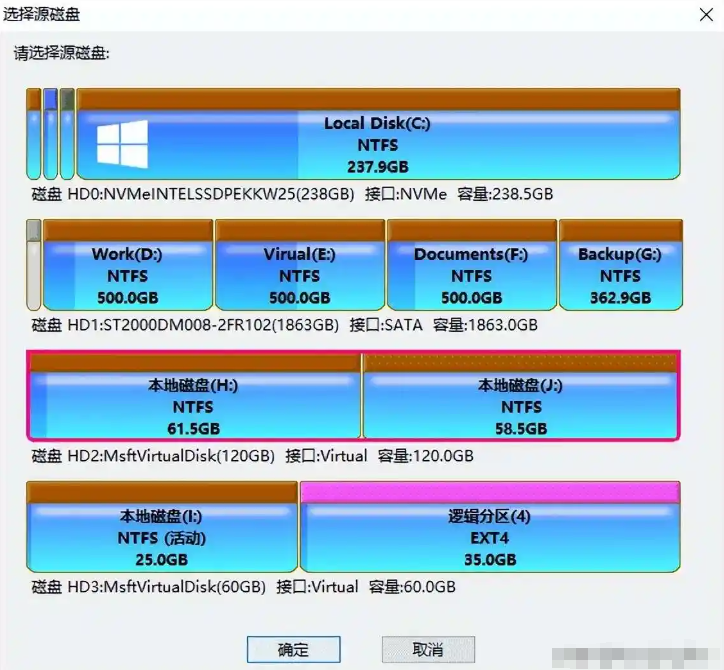
三、固态硬盘PE系统装机分区的基本原则
合理分配空间
根据个人需求和未来扩展计划,确定每个分区的具体大小。通常情况下,建议为主分区预留至少50GB以上的空间用于安装操作系统及相关驱动程序;如果打算在同一块SSD上安装多个操作系统,则需要相应增加该分区的容量。此外,还可以创建额外的数据分区用于存放文档、图片、视频等个人资料,但要注意不要将经常变动的内容放在SSD上,以免影响其寿命。
遵循4K对齐规则
现代SSD内部结构大多采用4KB作为最小寻址单位,因此在创建分区时要确保起始扇区位置与4KB边界对齐。这不仅可以提高读写效率,还能减少碎片化现象的发生。大多数现代操作系统和分区工具已经默认实现了这一功能,但在某些特殊情况下(如使用旧版本软件),仍需手动检查是否符合要求。
选择合适的文件系统
对于Windows操作系统而言,NTFS是最常用且推荐的文件系统类型,因为它具备良好的安全性、兼容性和性能表现。Linux用户则可以根据自己的喜好选择ext4、btrfs等格式。无论哪种情况,都应保证所选文件系统与目标操作系统相匹配,以避免潜在的兼容性问题。
四、具体操作步骤详解
步骤一:准备PE启动介质
下载镜像文件
访问微软官方网站或其他可信来源,获取最新的Windows PE镜像文件(ISO格式)。对于Linux用户来说,可以选择Live CD/DVD形式的发行版,如Ubuntu、Fedora等。
创建启动盘
使用上述提到的U盘启动盘制作工具(如Rufus),将下载好的镜像文件烧录到空白U盘中。注意选择正确的写入方式(通常是ISO映像模式),并在完成后验证完整性。
步骤二:进入PE环境并启动磁盘管理工具
设置BIOS/UEFI
插入准备好的U盘后重启计算机,在开机自检界面按下指定按键(如F2、Del键)进入BIOS/UEFI设置菜单,调整启动顺序使U盘优先于其他存储设备启动。
加载PE系统
按照屏幕提示完成引导过程,直至出现熟悉的桌面环境。此时可以打开“磁盘管理”工具,开始下一步操作。
步骤三:进行分区操作
初始化磁盘
如果是全新未使用的SSD,首先需要对其进行初始化操作。选择MBR(Master Boot Record)或GPT(GUID Partition Table)两种分区表格式之一。对于大于2TB的SSD,强烈建议使用GPT,因为MBR无法支持超过此容量限制。
新建分区
根据前面提到的原则,依次创建所需数量和大小的分区。在此过程中,请务必确认所有分区均已按照4K对齐规则正确设置,并为每个分区指派适当卷标和驱动器号。
格式化分区
最后一步是对每个新建分区进行格式化处理。选择相应的文件系统类型(如NTFS),并勾选快速格式化选项以加快速度。完成上述所有操作后,即可退出磁盘管理工具,准备安装操作系统。
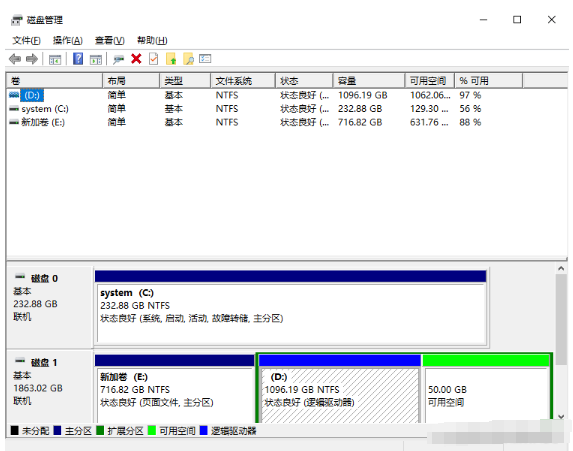
五、注意事项与维护建议
定期备份重要数据
不论是何种类型的存储介质,意外丢失数据的风险始终存在。因此,养成定期备份的习惯非常重要。可以考虑使用云服务或外置硬盘等方式保存重要的文件和资料,以防万一。
监控健康状态
利用专门的SSD健康管理工具(如CrystalDiskInfo),实时跟踪设备的工作温度、剩余寿命等指标。一旦发现异常情况,应及时采取措施加以修复或更换。
更新固件
厂商经常会发布新的固件版本来改进SSD的性能和稳定性。通过访问官方网站下载并安装最新固件,可以让您的SSD始终保持在最佳状态。
六、总结
通过对“固态硬盘pe系统装机怎么分区”的深入探讨,我们了解到正确的分区策略对于确保系统稳定性和发挥SSD的最大效能至关重要。从理解PE系统的作用到掌握具体的分区技巧,再到日常使用中的注意事项,每一个环节都不容忽视。希望这篇文章能够为你提供有价值的参考信息,帮助你在固态硬盘上顺利完成操作系统安装,并享受更加流畅高效的计算体验。
标签: 系统装机 怎么分区 固态硬盘
相关文章

最新评论